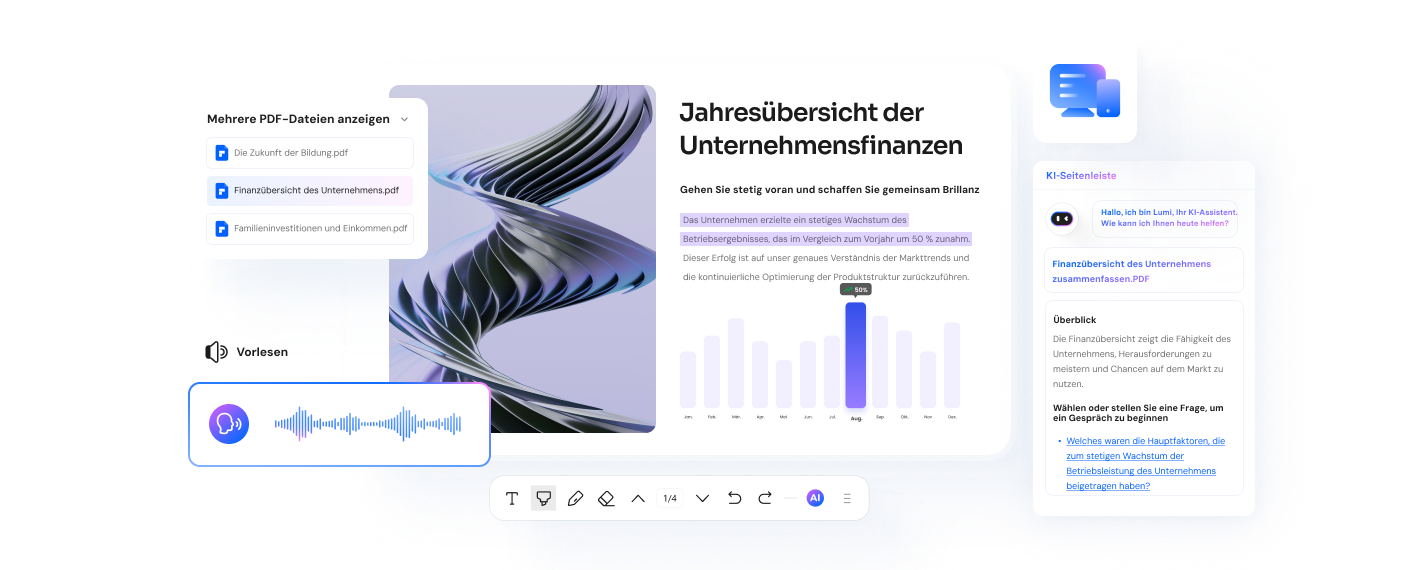PDF-Dateien bieten im Allgemeinen eine Menge praktischer Informationen. Sei es für die persönliche Nutzung oder für jede Art kommerzieller Zwecke, PDF-Dateien sind auf jeden Fall äußerst nützlich. Sie lassen sich aber nur dann korrekt lesen, wenn Sie einen effizienten und leichtgewichtigen PDF-Reader auf Ihrem Desktop oder PC installiert haben. Hier finden Sie eine Liste der besten 8 kostenlosen Alternativen zu Adobe Reader .
 100% sicher | Werbefrei | Keine Malware
100% sicher | Werbefrei | Keine MalwareTeil 1. Die 10 besten PDF-Reader für Windows
7 Offline-PDF-Reader für Windows
1. PDFelement
Wondershare PDFelement - PDF Editor bringt zahlreiche Funktionen und Möglichkeiten mit, die sowohl professionelle Benutzer als auch Anfänger begeistern werden. Sie können Bücher per Kindle, iBook usw. genießen. Die Software biete außerdem gute Kompatibilität mit verschiedenen Windows-Versionen, von Windows XP bis zum neuesten Windows.
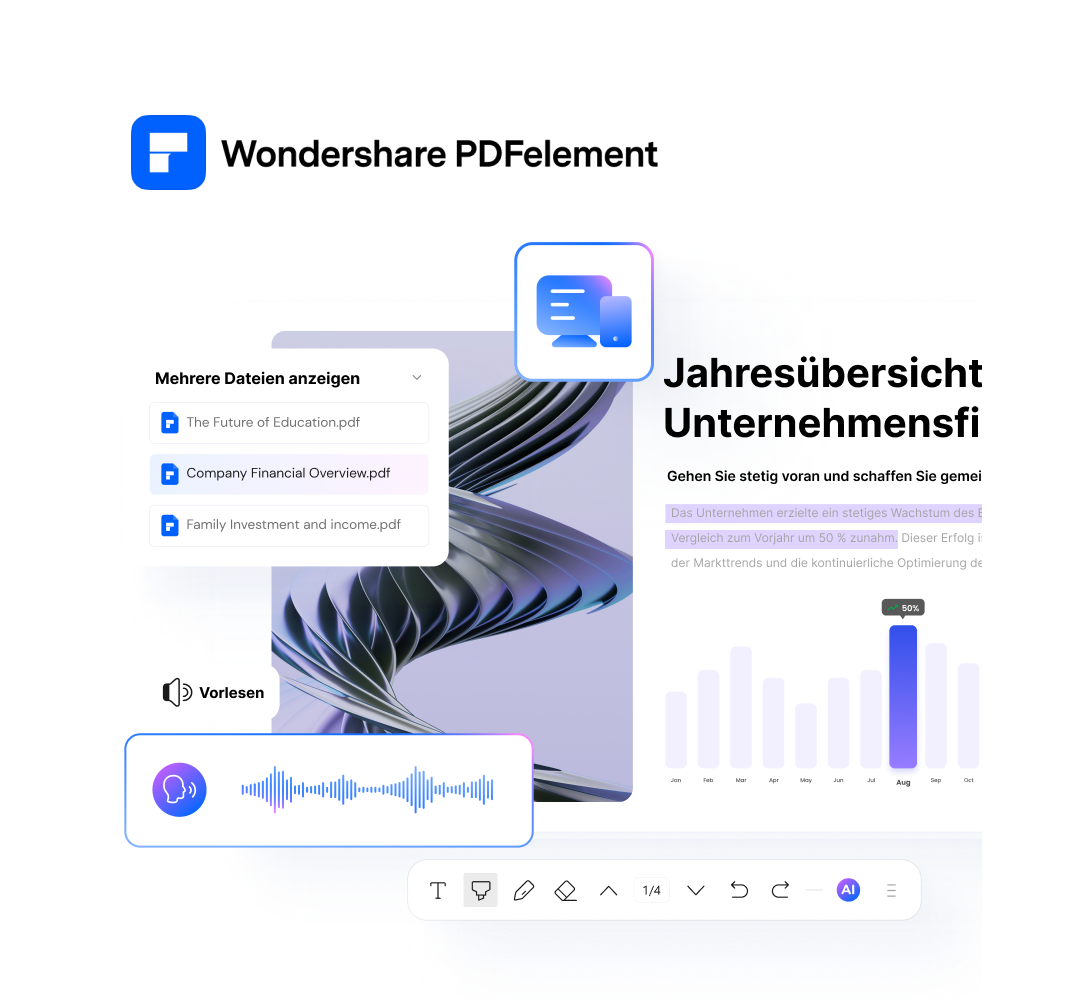
 100% sicher | Werbefrei | Keine Malware
100% sicher | Werbefrei | Keine MalwareMit seiner umfangreichen Zahl praktischer, im Paket enthaltener Funktionen, gilt PDFelement als effizientes Tool und ist unter den Nutzern besonders beliebt. Damit stellt es den besten verfügbaren PDF-Betrachter für Windows dar.
Vorteile:
- Es unterstützt unterschiedliche Funktionen wie das Lesen von PDFs, das Konvertieren von PDFs, das Erstellen von PDFs, das Markieren von PDFs, das Bearbeiten von PDFs, das Hinzufügen von Wasserzeichen, das Ändern und Drehen beliebiger Grafikobjekte in PDF-Dateien sowie das Sichern von PDFs mit einem Kennwortschutz.
- Es bietet eine exzellente OCR-Funktion, die 17 beliebte Sprachen unterstützt.
- Mit der Drag-and-Drop-Funktion können Sie die Anzeigemodi schnell umschalten.
- Die Ribbon-Oberfläche bietet alle denkbaren Funktionen, sodass Benutzer mehr als 300 verschiedene Formate laden können.
- Sie können gescannte Bilder auch mithilfe der integrierten OCR-Funktion anzeigen.
 100% sicher | Werbefrei | Keine Malware
100% sicher | Werbefrei | Keine MalwareWeitere Artikel zum Thema PDF Reader: Die 6 besten kostenlosen PDF-Reader für Mac
2. PDF-Xchange Viewer
PDF-Xchange Viewer bietet einen exzellenten PDF-Betrachter- und ein Anzeige-Dienstprogramm. Darüber hinaus bringt es eine Vielzahl zusätzlicher Funktionen mit. Kompatibel mit Windows.

Laden Sie die beste Alternative zu PDF-Xchange Viewer herunter und testen Sie sie kostenlos
 100% sicher | Werbefrei | Keine Malware
100% sicher | Werbefrei | Keine MalwareVorteile:
- Verfügt über eine Tab-Oberfläche, sodass Sie mit mehreren PDF-Dateien gleichzeitig arbeiten können.
- Standardfunktionen wie verschiedene Lesemodi und Lesezeichen-Unterstützung sind praktisch.
- Kann PDF-Dateien aus bestimmten URLs erstellen, sogar aus vorhandenen Dateien.
Nachteile:
- Die Testversion ist hinsichtlich Funktionen relativ eingeschränkt.
- Die kostenpflichtige Version ist im Vergleich zu anderen Produkten sehr teuer.
3. Foxit Reader
Dieser PDF-Betrachter für Windows ist sehr beliebt bei Benutzern. Er arbeitet reibungslos unter Windows sowie mit anderen älteren Windows-Versionen wie Vista.

Vorteile:
- Bietet eine vertraute Oberfläche, die Microsoft-Produkten ähnelt.
- Sie können Text in PDF-Portfolios anzeigen.
- Tabs lassen sich auch für benutzerdefinierte Ansichten erstellen.
- Das Verwalten von Kommentaren gestaltet sich mit den verfügbaren Befehlen wie Export, Import, E-Mail, Pop-up-Notizen und Kommentaren einfach.
- Bietet eine bessere Controlling-Funktion, z.B. Gruppenrichtlinien.
Nachteile:
- Zahlreiche Benutzer haben mit diesem Tool Probleme beim Anzeigen und Öffnen von PDF-Dateien unter Windows 7.
- Die Software stürzt häufig ab.
- Die Testversion der Software verhält sich beim Starten von Updates völlig anders.
Erfahren Sie mehr über Foxit PDF-Software
4. PDF Reader
Dies ist ein vielseitiger PDF-Betrachter, der sowohl einfachen als auch erweiterten Dokumentenmanagement-Anforderungen in Ihrem Büro gerecht wird. Mit dieser Anwendung können Sie PDF-Dateien auf Ihrer Windows-Plattform erstellen, bearbeiten, anzeigen und mit Anmerkungen versehen.
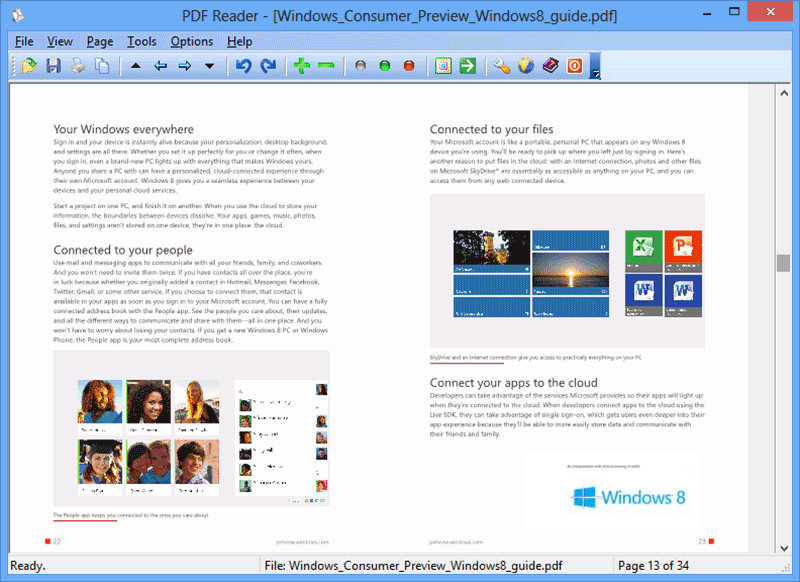
Vorteile:
- Mit zahlreichen Funktionen und Möglichkeiten rundum ausgestattet.
- Hat eine einfache, simple und intuitive Benutzeroberfläche.
Nachteile:
- Die OCR-Funktion stürzt manchmal ab, daher könnten Benutzer hier und da mit Leistungseinbußen konfrontiert werden.
Laden Sie die beste Alternative zu PDF Reader herunter und testen Sie sie kostenlos
 100% sicher | Werbefrei | Keine Malware
100% sicher | Werbefrei | Keine Malware5. Adobe® Acrobat® Reader
Adobe hat diesen PDF-Betrachter bereits vor mehr als 20 Jahren veröffentlicht. Dieser neue PDF-Betrachter stellt eindeutig eine fortgeschrittene und moderne Version für das Erstellen, Anzeigen und Verwalten von PDF-Dateien dar. Die Software ist kompatibel mit Windows 2012 R2, Server 2008 R2, 7, 8 und 10.

Vorteile:
- Zweifellos einer der besten PDF-Betrachter mit vielseitigen Lesefunktionen.
- Hohes Leistungsniveau, wodurch Benutzer ihre Aufgaben mühelose erledigen können.
- Die Benutzeroberfläche ist ausgereift und bietet dem Benutzer eine anspruchsvolle Darstellung.
Nachteile:
- Die verfügbaren Funktionen sind im Vergleich zu den anderen PDF-Suiten immer noch sehr begrenzt.
- Die Exportfunktion arbeitet relativ langsam, daher benötigt die PDF-Konvertierungen viel Zeit.
- Adobe Acrobat XI wird seit dem 15. Oktober 2017 nicht mehr unterstützt. Sie sollten sich also nach den besten Alternativen zu Adobe Acrobat umsehen.
6. Sumatra PDF Reader
Dies ist ein leichtgewichtiger PDF-Betrachter, der unkompliziert funktioniert. Er bietet alle notwendigen Funktionen, die eine reibungslose Nutzung ermöglichen. Er ist kompatibel mit älteren Versionen von Windows wie XP, Vista, 7, 8 sowie dem neuesten Windows 10.

Laden Sie die beste Alternative zu Sumatra PDF Reader herunter und testen Sie sie kostenlos
Vorteile:
- Bietet eine integrierte EasyStart-Funktion, die Zeit spart und die Vorschau bei Konvertierungen erlaubt.
- Erweiterte Funktionen wie das Erstellen benutzerdefinierter Profile, Wasserzeichen und das Zusammenführen sind leicht erkennbar.
- Einer der einfachsten Betrachter.
- Das CBR oder Comic Book Reader Format wird ebenfalls unterstützt.
Nachteile:
- Die verfügbaren Funktionen sind sehr begrenzt.
- Die Optimierungseinstellungen sind nicht besonders effizient.
 100% sicher | Werbefrei | Keine Malware
100% sicher | Werbefrei | Keine Malware7. SlimPDF Reader
SlimPDF Reader ist ein Komplett-PDF-Betrachter und PDF-Editor. Er unterstützt verschiedene Windows-Plattformen.
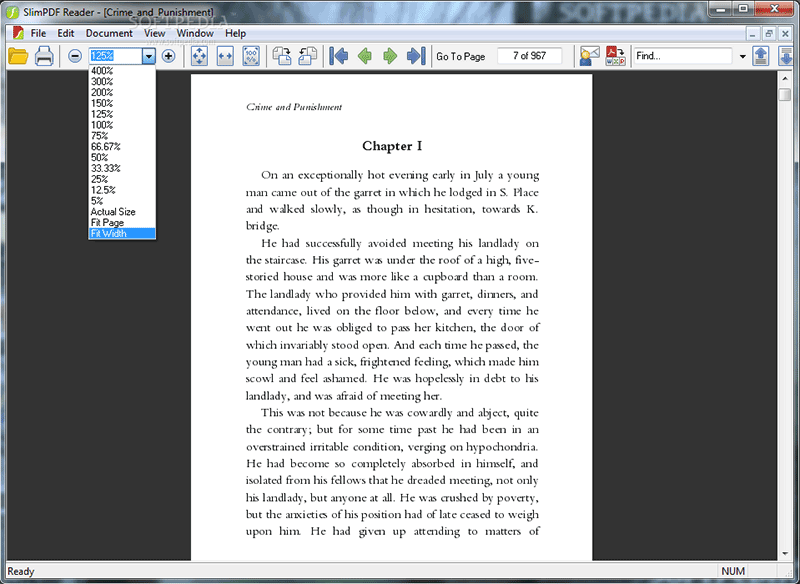
SlimPDF Reader ist ein Komplett-PDF-Betrachter und PDF-Editor. Er unterstützt verschiedene Windows-Plattformen.
Vorteile:
- Eine recht leichtgewichtige Anwendung, die nur einen Bruchteil Ihres Speicherplatzes einnimmt.
- Steuerung und Navigation sind einfach, simpel und selbsterklärend.
Nachteile:
- Unterstützt nur grundlegende PDF-Funktionen.
- Im Vergleich zu anderen auf dem Markt erhältlichen vergleichbaren PDF-Suiten hinkt es hinterher.
3 Online-PDF-Reader für Windows
Online-PDF-Reader bieten den Vorteil, dass keine Softwareinstallation erforderlich ist und Dokumente direkt im Browser bearbeitet werden können. Hier sind 3 empfehlenswerte Optionen:
8. HiPDF
HiPDF bietet ein umfassendes Set von Werkzeugen, darunter das Anzeigen, Bearbeiten und Konvertieren von PDFs. Es punktet vor allem durch seine intuitive Benutzeroberfläche und die breite Unterstützungsvielfalt an Dateiformaten. Darüber hinaus ist HiPDF browserbasiert und auf allen Plattformen kompatibel.
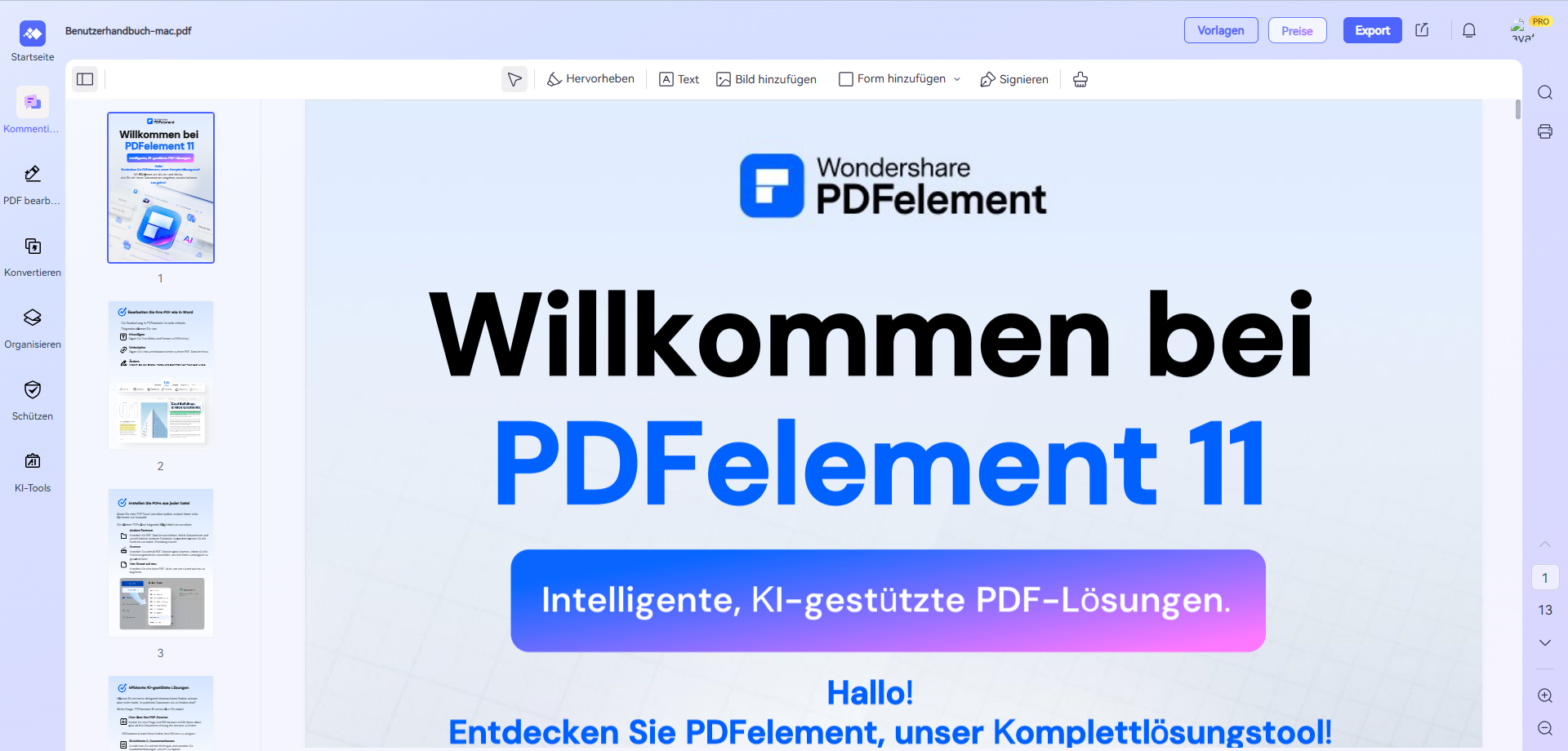
Hauptmerkmale:
- Unterstützt Funktionen wie das Zusammenfügen, Teilen und Konvertieren von PDFs.
- Sicher und effizient mit SSL-Verschlüsselung für den Datenschutz.
- Keine Anmeldung erforderlich bei einfachen Aufgaben.
Nachteile:
- Erfordert eine Internetverbindung.
- Einige erweiterte Funktionen sind in der kostenlosen Version eingeschränkt.
9. PDFescape
PDFescape ist ein vielseitiges Tool, um PDFs online zu verwalten. Es ermöglicht das Ansehen, Kommentieren und sogar das Ausfüllen von Formularen. Mit einem sauberen Interface bietet es eine benutzerfreundliche Erfahrung.
Hauptmerkmale:
- Einfacher Zugriff über den Browser.
- Kostenlos nutzbar für grundlegende Bearbeitungswerkzeuge.
- Keine Software-Downloads erforderlich.
Nachteile:
- Limitierte Funktionalität für große PDFs oder erweiterte Bearbeitungsoptionen in der kostenlosen Version.
- Keine OCR-Funktion verfügbar.
10. Smallpdf
Smallpdf ist ein Allround-Tool, das sich im Online-Bereich stark etabliert hat. Neben einer ansprechenden Oberfläche bietet es umfassende Funktionen wie das Komprimieren, Signieren und Konvertieren von PDFs.
Hauptmerkmale:
- Große Bandbreite an Tools für PDF-Verwaltung.
- Schnelle und einfache Dateiverarbeitung.
- Unterstützt Cloud-Dienste wie Google Drive und Dropbox.
Nachteile:
- Begrenzte kostenlose Nutzung.
- Manche Tools stehen nur in der Premium-Version zur Verfügung.
Teil 2. Tipps zur Auswahl des richtigen PDF-Reader
Windows bringt eine Menge neue Funktionen mit, die die Benutzerfreundlichkeit des Betriebssystems im Vergleich zu früheren Versionen erheblich verbessert haben. Windows verfügt sogar über die integrierte Funktion „In PDF drucken“ und den Edge-Browser als Standard-PDF-Betrachter. Wenn Sie also einen zuverlässigen und leistungsstarken PDF-Betrachter benötigen, werfen Sie einen Blick auf diese Tipps für die Auswahl des richtigen Produkts.
- Die Basisversionen der meisten PDF-Betrachter sind nur für Anfänger geeignet. Profis, die schnell zwischen mehreren Dokumenten navigieren müssen, sollten sich für eine kostenpflichtige Version entscheiden.
- Sie sollten einen PDF-Betrachter wählen, der leicht erkennbare Untermenüs und eine einfache Navigation bietet.
- PDF-Betrachter mit wichtigen Funktionen wie Bearbeiten, Anmerkungen und Erstellung sind definitiv mehr Wert.
- Ihr PDF-Betrachter sollte mit allen Formaten kompatibel sein.
- Die Ladezeiten für Dokumente sollten gering sein, um das Lesevergnügen zu verbessern.
Insgesamt bietet PDFelement alle notwendigen Funktionen, um Ihnen das beste PDF-Lese- und Anzeigeerlebnis zu ermöglichen.
 100% sicher | Werbefrei | Keine Malware
100% sicher | Werbefrei | Keine Malware|
PDF-Reader |
Hauptfunktionen |
Kompatibilität |
Benutzerbewertung |
Einzigartige Vorteile |
|
PDFelement |
- PDF lesen, erstellen, bearbeiten, konvertieren - OCR-Funktion in 17 Sprachen - Wasserzeichen hinzufügen, Grafiken drehen - Sicherung mit Kennwortschutz |
Windows XP bis Windows 11 |
⭐ 4,8/5 |
- Multifunktionales Tool - Drag-and-Drop zur schnellen Navigation - Unterstützt mehr als 300 Dateiformate |
|
PDF-Xchange Viewer |
- Erstellen von PDFs aus URLs - Tab-Unterstützung für mehrere Dateien - Verschiedene Lesemodi und Lesezeichen |
Windows 7, 8, 10, 11 |
⭐ 4,5/5 |
- Tab-Oberfläche für effizientes Arbeiten - Vielfältige Bearbeitungsmöglichkeiten |
|
Foxit Reader |
- Textanzeige in Portfolios - Tabs für benutzerdefinierte Ansichten - Kommentarverwaltung (Export, Import, Pop-ups) |
Windows Vista, 7, 8, 10, 11 |
⭐ 4,3/5 |
- Microsoft-ähnliche Oberfläche - Leistungsstarke Steuerungsfunktionen wie Gruppenrichtlinien |
|
Adobe® Acrobat® Reader |
- Erstellen und Anzeigen von PDFs - Benutzerfreundliche Oberfläche - Unterstützung für moderne Windows-Versionen |
Windows 2012 R2, Server 2008 R2, 7, 8, 10 |
⭐ 4,2/5 |
- Anspruchsvolle Benutzeroberfläche - Hohes Leistungsniveau bei grundlegenden Aufgaben |
|
Sumatra PDF Reader |
- Unterstützt CBR-Format - EasyStart-Funktion - Benutzerfreundliche Vorschau bei Konvertierungen |
Windows XP, Vista, 7, 8, 10 |
⭐ 4,0/5 |
- Extrem leichtgewichtiger Viewer - Perfekt für grundlegende Anforderungen |
|
SlimPDF Reader |
- Minimaler Speicherplatzbedarf - Grundlegende Funktionen wie Anzeigen und Drucken - Einfache Steuerung und Navigation |
Windows XP, Vista, 7, 8, 10, 11 |
⭐ 3,8/5 |
- Leichtgewichtige Anwendung - Äußerst simpel und selbsterklärend |
|
HiPDF (Online) |
- Zusammenfügen, Teilen, Bearbeiten von PDFs - SSL-verschlüsselte Sicherheit - Keine Anmeldung für Basisfunktionen |
Plattformunabhängig (Browser-basiert) |
⭐ 4,6/5 |
- Breiter Funktionsumfang ohne Installation - Intuitive Benutzeroberfläche |
|
PDFescape (Online) |
- Kommentarfunktion - Formularverarbeitung - Kein Download erforderlich |
Plattformunabhängig (Browser-basiert) |
⭐ 4,3/5 |
- Ideal für grundlegende Aufgaben - Einfacher und schneller Zugriff via Browser |
|
Smallpdf (Online) |
- PDF-Komprimierung - digitale Signaturen - Integration mit Cloud-Diensten |
Plattformunabhängig (Browser-basiert) |
⭐ 4,4/5 |
- Unterstützt Google Drive und Dropbox - Umfangreiche Funktionen für Online-Dokumentenmanagement |
Teil 3. 10 Tipps für ein besseres Leseerlebnis mit PDF-Readern
Das Lesen von PDF-Dateien wird mit den richtigen Werkzeugen nicht nur einfacher, sondern auch produktiver. Mit einem leistungsstarken PDF-Reader wie Wondershare PDFelement - PDF Editor können Sie Ihre Aufgaben effizienter und organisierter erledigen. Hier sind einige praktische Tipps, wie Sie Ihr PDF-Leseerlebnis mit PDFelement, einem der besten pdf reader kostenlos, optimieren können.
- Passen Sie den Anzeigemodus individuell an
PDFelement bietet mehrere Anzeigemodi, wie Einzel-, Doppel- oder Vollbildansicht. Wenn Sie längere Dokumente lesen, wechseln Sie in die Vollbildansicht, um Ablenkungen zu minimieren und sich vollständig auf den Text zu konzentrieren. Alternativ können Sie in den Seitenmodus wechseln, um schnell durch Seiten zu navigieren und Notizen zu vergleichen.
- Verwenden Sie die integrierte Suchfunktion
Mit der integrierten Suchoption von PDFelement können Sie schnell und präzise nach Stichwörtern oder Phrasen suchen. Drücken Sie STRG + F, geben Sie Ihr Suchwort ein, und alle Übereinstimmungen werden hervorgehoben. Diese Funktion ist besonders nützlich, wenn Sie sich durch umfangreiche Dokumente arbeiten müssen.
- Nutzen Sie Lesezeichen für eine bessere Orientierung
Fügen Sie Lesezeichen hinzu, um wichtige Stellen in Ihrem Dokument zu markieren. Dies ist hilfreich, wenn Sie später zu einem bestimmten Abschnitt zurückkehren möchten, ohne das gesamte Dokument durchsuchen zu müssen. PDFelement macht das Hinzufügen, Bearbeiten und Verwalten von Lesezeichen erstaunlich einfach.
- Verbesserte Lesbarkeit durch Anmerkungen
Markieren Sie wichtige Passagen oder kommentieren Sie direkt im Dokument, um Notizen zu hinterlassen. Mit PDFelement können Sie Text hervorheben, unterstreichen oder durchstreichen, um den Überblick zu behalten. Diese Tools sind besonders effektiv, wenn Sie Studienmaterial, Verträge oder technische Dokumente durchgehen.
- Arbeiten Sie effizient mit der Seitennavigation
PDFelement bietet eine intuitive Seitenleiste, in der alle Seitenvorschauen angezeigt werden. Sie können direkt auf eine bestimmte Seite klicken, ohne durch das gesamte Dokument scrollen zu müssen. Das spart Zeit, insbesondere bei umfangreichen Dateien.
- Nutzen Sie die OCR-Technologie für gescannte Dokumente
Dank der fortgeschrittenen OCR-Funktion (Optical Character Recognition) von PDFelement können Sie gescannte PDFs in bearbeitbaren Text umwandeln. Perfekt, wenn Sie Informationen aus einem gescannten Formular extrahieren oder bearbeiten möchten. Diese Funktion unterstützt 17 Sprachen und ermöglicht es Ihnen, schnell auf Inhalte zuzugreifen.
- Einsatz der Passwortschutz-Funktion für Ihre Sicherheit
Wenn Sie sensible Dokumente wie Verträge oder Berichte verwenden, sollten Sie die Passwortschutz-Funktion von PDFelement nutzen. Sichern Sie Ihre Datei mit einem Kennwort, um unbefugten Zugriff zu verhindern und Ihre Daten sicher zu halten.
- Optimieren Sie Ihr PDF für verschiedene Geräte
Falls Sie Ihr PDF auf einem anderen Gerät wie einem Tablet oder Smartphone lesen möchten, können Sie es einfach mit PDFelement optimieren. Verwenden Sie die Dateikompression, um die Größe der PDF-Datei zu reduzieren, ohne an Qualität einzubüßen. Dies spart Speicherplatz und verbessert die Ladezeiten.
- Probieren Sie den integrierten Editor aus
Mit PDFelement können Sie direkt Texte, Bilder oder Grafiken in Ihrem Dokument anpassen. Wenn Sie Tippfehler beheben oder zusätzliche Informationen einfügen möchten, erlaubt Ihnen der eingebaute PDF-Editor, dies schnell und reibungslos zu erledigen. Eine Funktion, die bei pdf reader windows unverzichtbar ist!
- Nutzen Sie Online-PDF-Features von HiPDF
Wenn Sie auf pdf reader online umsteigen möchten, um Dateien ohne Installation zu bearbeiten, können Sie HiPDF als Ergänzung zu Ihrer Desktop-Anwendung verwenden. Es bietet ähnliche Bearbeitungs- und Anmerkungsfunktionen und ist damit ideal für Nutzer, die PDFs flexibel und überall bearbeiten möchten.
Durch die Verwendung eines funktionsstarken Tools wie PDFelement können Sie Ihre PDF-Leseerfahrung erheblich verbessern. Von grundlegenden Funktionen des besten pdf programms kostenlos bis hin zu Erweiterungen wie OCR und Passwortschutz – PDFelement ist ideal für alle, die ein benutzerfreundliches, leistungsstarkes und kostenloses PDF-Programm für Windows suchen. Nutzen Sie diese Tipps, um PDFs effizient zu lesen, zu bearbeiten und zu verwalten, und heben Sie Ihre Produktivität auf die nächste Stufe.
 100% sicher | Werbefrei | Keine Malware
100% sicher | Werbefrei | Keine MalwareFAQs zu kostenlosen und effizienten PDF-Readern für Windows und Online-Nutzung
F1. Welcher PDF-Reader eignet sich am besten für Windows 10 und Windows 11?
Für Windows 10 und 11 ist PDFelement eine hervorragende Wahl. Es bietet vielseitige Funktionen wie Bearbeiten, Konvertieren, Anmerkungen und Passwortschutz. Das Tool ist zudem mit älteren Windows-Versionen kompatibel und überzeugt durch eine intuitive Benutzeroberfläche.
F2. Gibt es einen zuverlässigen PDF-Reader, der kostenlos ist?
Ja, es gibt mehrere zuverlässige Tools, darunter PDFelement als kostenlose Basisversion. Es ermöglicht grundlegende Funktionen wie das Öffnen, Lesen und Erstellen von PDFs. Auch andere Optionen wie Sumatra PDF und Adobe Acrobat Reader bieten kostenlose Basisversionen für einfache Anforderungen.
F3. Welche Vorteile bietet die Online-Nutzung eines PDF-Readers?
Ein PDF-Reader online wie HiPDF ermöglicht die Bearbeitung von PDFs direkt im Browser, ohne Softwareinstallation. Das ist ideal für gelegentliche Nutzer oder bei Nutzung verschiedener Geräte. Sie können PDFs zusammenfügen, teilen oder konvertieren, und die SSL-Verschlüsselung gewährleistet hohe Sicherheit beim Arbeiten mit sensiblen Daten.
F4. Wie kann ich große PDF-Dateien effizient bearbeiten?
Mit PDFelement können Sie große PDFs gezielt optimieren. Die Software bietet Funktionen wie das Komprimieren von Dateien, die OCR-Technologie für gescannte Dokumente und eine schnelle Seitennavigation. Das Tool eignet sich so perfekt für das Bearbeiten umfangreicher Dokumente.
F5. Was ist die beste Alternative zum Adobe Acrobat Reader?
Eine der besten Alternativen ist PDFelement. Es übertrifft in vielerlei Hinsicht Adobe Acrobat in Bezug auf Funktionsumfang, Geschwindigkeit und Preis-Leistungs-Verhältnis. Besondere Vorteile wie die Unterstützung von 17 Sprachen bei der OCR-Funktion und vielseitige Bearbeitungsoptionen machen es zu einer idealen Wahl.
Fazit
Die Wahl des richtigen PDF-Readers für Windows kann Ihren täglichen Arbeitsablauf erheblich optimieren. Ob Sie eine kostenlose PDF-Software wie PDFelement oder ein pdf reader online wie HiPDF bevorzugen, hängt von Ihren individuellen Bedürfnissen ab. PDFelement überzeugt durch seine umfangreiche Funktionalität, einfache Bedienung und exzellente Leistung auf allen gängigen Windows-Versionen. Für Nutzer, die Flexibilität und Qualität suchen, ist es die perfekte Lösung.
Nutzen Sie die vorgestellten Tipps und Tools, um Ihre PDF-Bearbeitung auf das nächste Level zu bringen. Verwandeln Sie Ihre PDF-Verwaltung in eine effiziente und stressfreie Erfahrung!